Иллюстрированный самоучитель по AutoCAD 2004
Создание видовых экранов в листе
Откройте файл с изображением, показанным на рис. 9.87. Если в нем сохранилось изображение, оставшееся от скрытия невидимых линий, то войдите в падающее меню View (Вид) и в подменю Shade (Раскрашивание) выберите пункт 2D Wireframe (2M каркас). Это режим обычного представления объектов и он проще для вычислений системы AutoCAD, чем режим скрытых линий.
Щелкните по вкладке Layoutl (Лист1) и закройте кнопкой ОК появившееся диалоговое окно Page Setup (Параметры листа). Кнопка MODEL (МОДЕЛЬ) в строке режимов изменит свое состояние на PAPER (ЛИСТ).
Рисунок перейдет в пространство листа, в котором должен быть только один видовой экран, создаваемый по умолчанию системой AutoCAD на новом листе (см. рис. 10.3). В данном видовом экране появится вид, идентичный виду, установленному в активном видовом экране пространства модели (если в пространстве модели не было деления графического экрана на видовые, то активным является целый графический экран).
Удалите этот видовой экран (щелкните по кромке видового экрана и после появления у него ручек нажмите, например, клавишу <Delete>). Изображение на вашем компьютере должен стать похожим на рис. 10.2 (только не будет контура видового экрана). Теперь мы создадим на листе свои собственные видовые экраны.
Вызовите панель инструментов Viewports (Видовые экраны) (рис. 10.5).
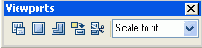
Рис. 10.5.Панель инструментов Viewports
На этой панели инструментов находятся пять кнопок и один раскрывающийся список. Перечислим функции кнопок:



